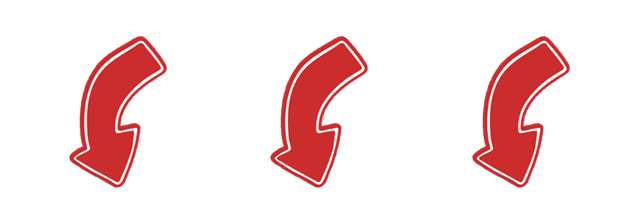Cómo utilizar Coinbase Wallet en NFTICALLY

¿Intentando iniciar sesión en NFTICALLY con el monedero de Coinbase pero no lo consigues? Bueno, si es la primera vez que usas NFTICALLY, puede que necesites un poco de ayuda para empezar. Por eso hemos creado esta guía paso a paso para que puedas crear con éxito un monedero Coinbase y empezar a utilizar NFTICALLY.
Sigue leyendo para saber cómo crear un monedero Coinbase y utilizarlo en NFTICALLY
YGG Lanza Guildas Onchain en la Red Base de Coinbase
¿Qué es el Metaverso? Cómo comprar y vender acciones | NFTICALLY


- Visite NFTICALLY y haga clic en la pestaña "Login", visible en la esquina superior derecha.

- El botón de inicio de sesión te redirigirá a la página de inicio de sesión donde se te darán diferentes opciones de monedero para elegir. Haz clic en Coinbase Wallet y pulsa el botón "Iniciar sesión" para continuar.
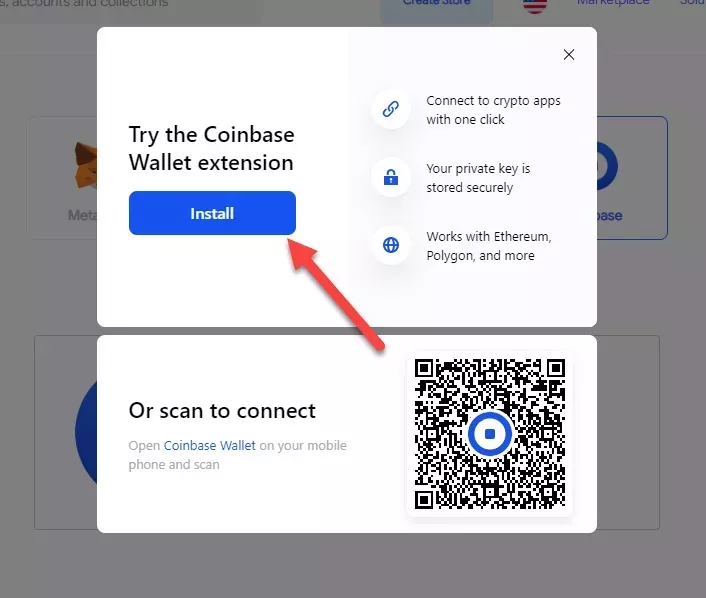
- Después de hacer clic en el botón "Iniciar sesión", aparecerá una ventana emergente que le dará la opción de instalar Coinbase como una extensión para su navegador o podrá escanearla directamente desde su teléfono móvil si ya la tiene en él.
Para esta demostración, seguiremos adelante con la instalación de Coinbase como extensión del navegador.

- El botón "Instalar" te llevará a la página de la extensión correspondiente, donde se te pedirá que añadas Coinbase como extensión de tu navegador. Haz clic en el botón "Añadir" para pasar al siguiente paso.

- Una vez que proceda a añadirla como extensión, una ventana emergente le pedirá que confirme la adición de la extensión. Haga clic en el botón "Añadir extensión".

- Una vez que la extensión se haya añadido correctamente, te llevará a la página de la extensión de Coinbase, donde se te pedirá que crees un nuevo monedero. Crea en la pestaña "Crear nuevo monedero" resaltada en azul en la parte inferior de la página.
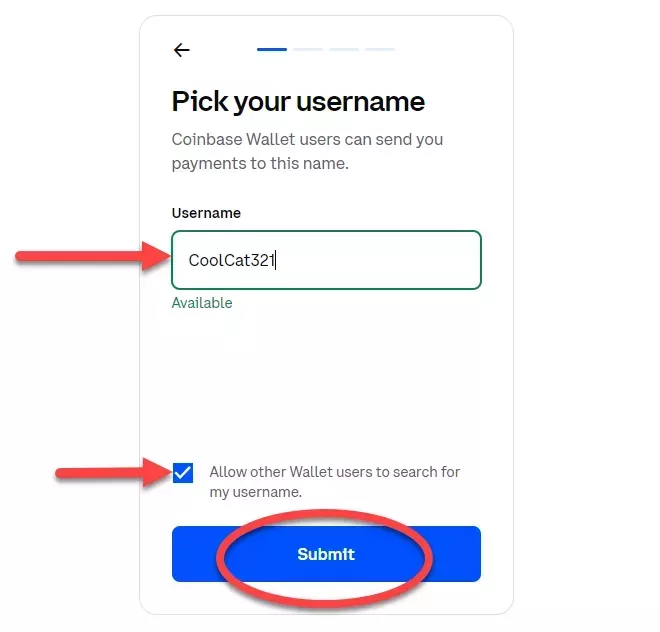
- El siguiente paso es dar un nombre de usuario para su cuenta de monedero. Introduzca el nombre de usuario. Puedes marcar la casilla en la parte inferior para permitir que otros te busquen usando tu nombre de usuario. Pulsa el botón "Enviar" para seguir adelante.

- Este paso es crucial, ya que ahora se le dará una frase de recuperación de copia de seguridad para añadir una capa de seguridad adicional a su cuenta de cartera. Esta frase secreta de recuperación le ayudará a acceder a su cuenta en caso de que olvide su contraseña o nombre de usuario. Por lo tanto, se recomienda encarecidamente que anote esta frase en el orden exacto en un papel y la guarde en un lugar seguro.
Revele la frase de recuperación haciendo clic dentro de la caja, marque la casilla de verificación en la parte inferior y haga clic en el botón "Continuar".

- Para asegurarse de que ha guardado la frase correctamente, el siguiente paso es seleccionar la primera y la última palabra de la frase. Elija las palabras respectivas y haga clic en el botón "Enviar".

- El siguiente paso es crear una contraseña para su cuenta. Introduzca la contraseña, verifíquela, acepte las condiciones y pulse el botón "Enviar".

- Una vez que envíe su contraseña, aparecerá un mensaje de confirmación diciendo que su monedero está listo.

- Ahora, vuelve a la página de inicio de sesión de NFTICALLY, selecciona Coinbase y haz clic en el botón "Iniciar sesión".

- Una vez que hayas pulsado el botón de inicio de sesión, aparecerá una ventana emergente de Coinbase que te pedirá que conectes tu cuenta a NFTICALLY. Haz clic en el botón "Conectar" para seguir adelante.

- El siguiente paso sería iniciar sesión en su cuenta. Haga clic en el botón "Firmar" para pasar al siguiente paso.
El último paso le llevará a registrarse con éxito en NFTICALLY. Ahora puede proceder a lanzar su propio mercado de NFT o simplemente puede dedicarse a comprar y/o vender NFT en el Supermercado NFTICALLY.